오페라 브라우저는 이메일과 뉴스 클라이언트, 주소록과 다운로드 관리자, RSS 리더와 IRC 클라이언트 등의 기능이 포함되어 있는 프로그램으로, 1995년 04월 10일 최초 출시 이후 유료 버전과 광고가 있는 무료 버전으로 배포 되다가 현재는 무료로 공개되고 있으며, 포스팅 작성일 기준 최신 버전은 2023년 06월 29일 릴리즈 된 100.0.4815.30 버전 입니다. Opera Browser는 무료 가상 사설망(VPN: Virtual Private Network)을 지원하는 대표적인 크로스 플랫폼 인터넷 웹 브라우저로, 데스크톱 PC와 모바일 디바이스에서 사용할 수 있으며, GX.games 플레이 시 마우스 제스처와 알림 사용 중지 및 루시드 모드를 적용하여 이미지와 동영상을 선명하게 재생할 수 있습니다.

1. Opera Browser Lucid Mode: How to Play Clear Images and Videos
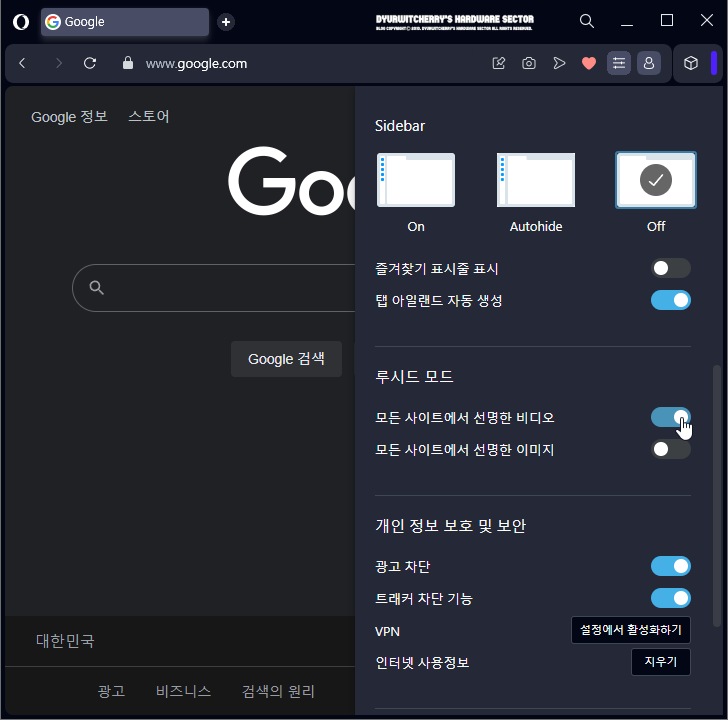
오페라 브라우저 루시드 모드를 적용하여 모든 사이트에서 선명한 이미지와 비디오 재생 설정하는 방법은 먼저, Opera Browser 상단 도구모음 우측의 '☰' 쉬운 설정 버튼을 클릭하여 아래로 활성화 되는 메뉴의 스크롤바를 아래로 내려 '루시드 모드'의 '모든 사이트에서 선명한 비디오'와 '모든 사이트에서 선명한 이미지' 항목의 '○' 토글 버튼을 기본 값인 좌측의 '끔'에서 우측의 '켬'으로 이동 시키면 바로 적용됩니다.
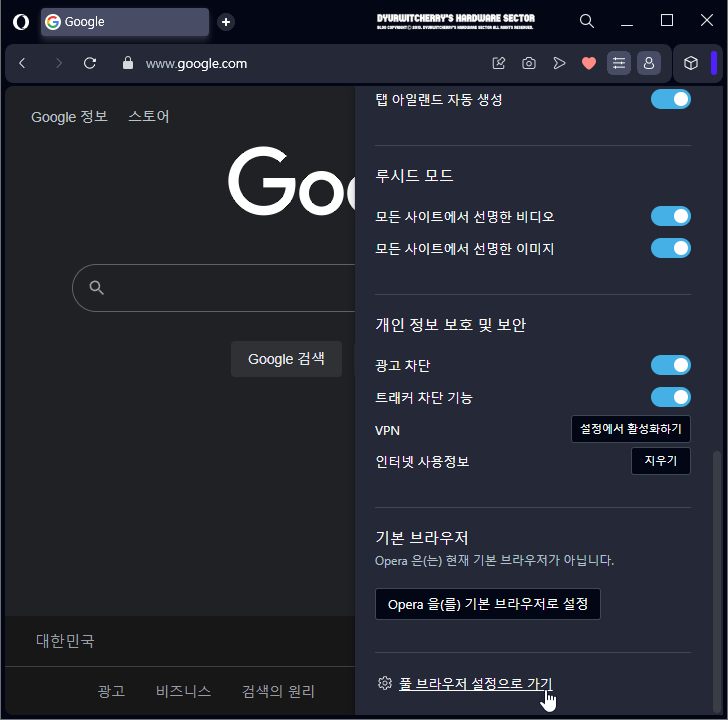
Opera Browser를 이용하여 접속하는 웹 사이트의 이미지와 비디오 선명하게 재생할 수 있는 루시드 모드를 적용하고, 스크롤바를 내려 가장 하단의 '☼ 풀 브라우저 설정으로 가기' 항목을 선택하여 '비디오에 버튼 표시'를 추가 설정 할 수 있습니다.
2. 오페라 브라우저 루시드 모드 : 모든 사이트에서 선명한 이미지와 비디오 재생 설정하는 방법
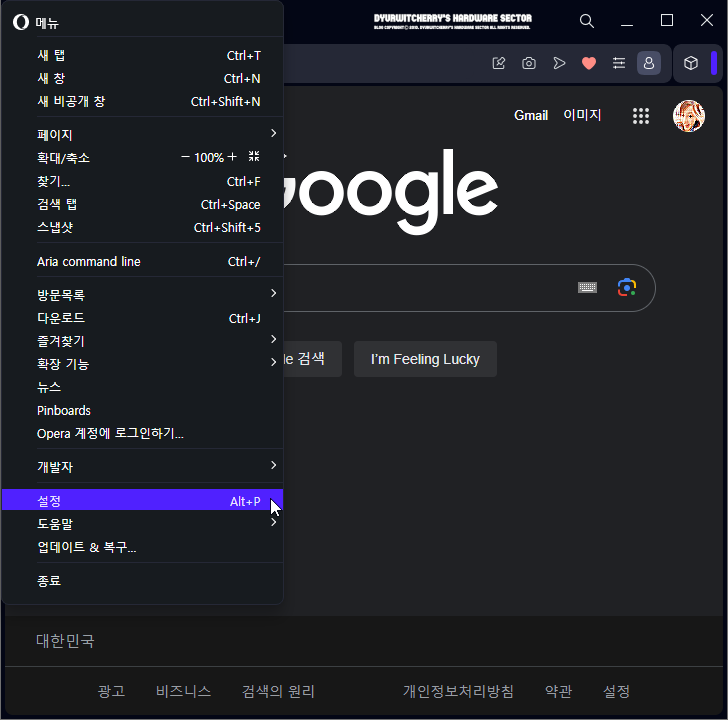
오페라 브라우저 루시드 모드를 적용하여 모든 사이트에서 선명한 이미지와 비디오 재생하고, 추가로 비디오에 버튼 표시 설정하는 방법은, Opera Browser 좌측 상단의 'O 메뉴' 버튼을 눌러 하단으로 활성화 되는 메뉴 중 '설정' 항목을 선택하거나, 키보드에 단축키 'Alt + P'를 입력하면, 브라우저 설정에 따라 현재 창 또는 새 탭, 새 창으로 '☼ 설정' 창이 활성화 됩니다.
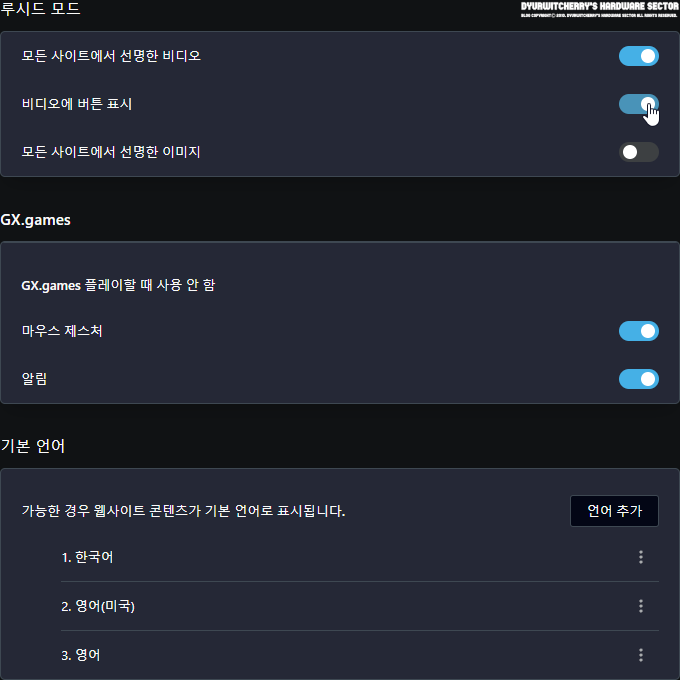 |
📁 연관 포스팅: Opera Browser에서 사이트 우회 접속 VPN 사용 설정하는 방법
오페라 브라우저 설정 페이지의 좌측 '기본' 메뉴에서 스크롤바를 아래로 내리거나 '브라우저'를 선택한 후 '시작 페이지'와 '사용자 인터페이스' 항목 아래의 '루시드 모드'의 '모든 사이트에서 선명한 비디오'와 '모든 사이트에서 선명한 이미지' 항목의 '○' 토글 버튼을 기본 값인 좌측의 '끔'에서 우측의 '켬'으로 이동 시키면 Opera Browser를 이용하여 인터넷 웹 서핑 시 동영상과 사진을 보다 선명하게 표시하여 볼 수 있습니다. 이와 함께, '비디오에 버튼 표시'의 '○' 토글 버튼을 기본 값인 좌측의 '끔'에서 우측의 '켬'으로 이동 시키면 동영상 화면 위에 '⋆⁺₊⋆' 별 모양의 둥근 버튼이 활성화 되어 버튼 클릭을 하여 선명한 비디오 모드를 켜거나 끌 수 있습니다.
'브라우저 > Opera Web Browser' 카테고리의 다른 글
| 오페라 브라우저 복구 및 설정을 리셋하여 초기화 하는 방법 (1) | 2023.07.14 |
|---|---|
| 오페라 브라우저 주소 표시줄의 검색엔진 네이버로 변경 및 설정하는 방법 (0) | 2023.07.03 |
| 오페라 브라우저 검색 데이터 지우기 : 인터넷 사용 기록 삭제하는 방법 (0) | 2023.06.28 |
| 오페라 브라우저 VPN 사용 사이트 우회 접속 설정하는 방법 (0) | 2023.01.10 |
| 오페라 브라우저 다크 테마 적용하는 방법 (0) | 2022.12.29 |




댓글